Установка Unity
В этой инструкции мы рассмотрим, создание карты для Ваз Краш Тест Симулятор 2.
Прочтение всей документации не займет более 10 минут.
Для создания карты необходим компьютер с установленной операционной системой Windows, Linux или MacOS. Работа на телефоне или планшете не поддерживается.
Скачивание и установка Unity
-
Скачайте Unity Hub здесь, установите и запустите его.
-
Зарегистрируйтесь в Unity Hub, пропустите установку предложенной версии Unity.
-
Скачайте проект для создания карт здесь и распакуйте архив в удобное для вас место.
В окне Unity Hub выполните следующие действия:
- Нажмите Add → Add project from disk и выберите папку с распакованным проектом.
После этого проект с названием CreatingMap - Project появится в списке.
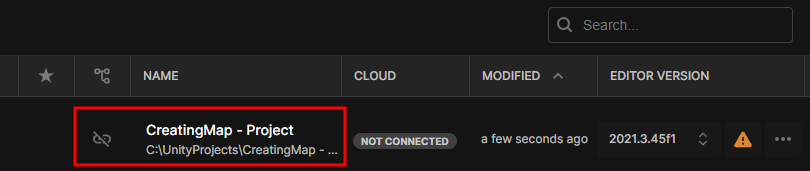
При первом запуске Unity потребуется установить нужную версию редактора. Сделаем это, кликнув по версии проекта 2021.3.45f1.
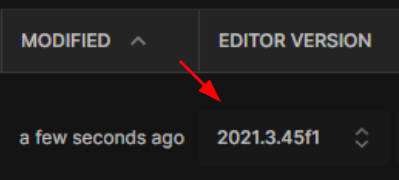
Установка необходимой версии Unity
-
В уведомлении выберите версию 2021.3.45f1 и нажмите кнопку Install version.
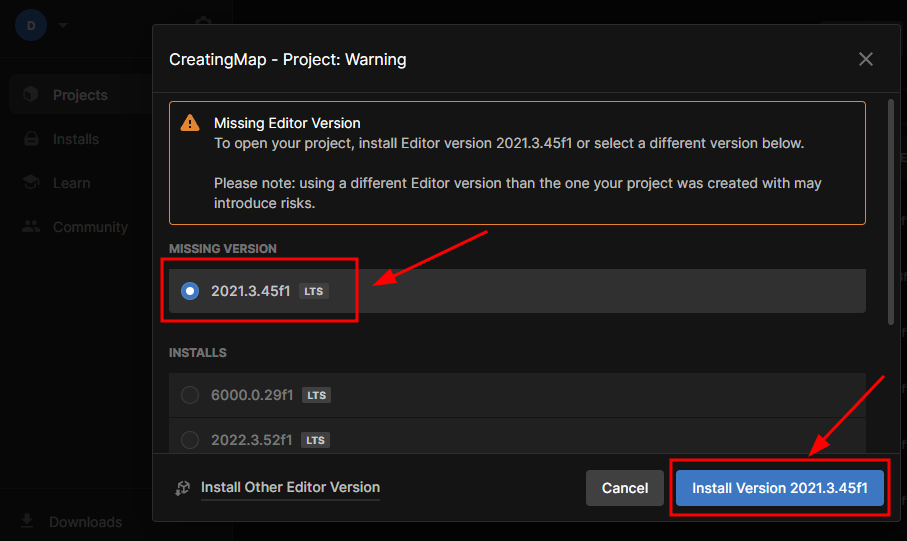
-
В появившемся окне выберите необходимые компоненты:
- Перейдите в раздел Platforms и отметьте Android Build Support и iOS Build Support.
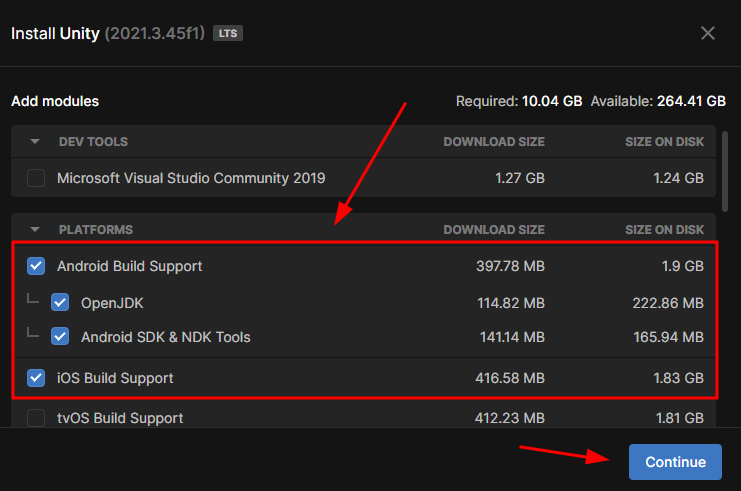
Для корректной работы проекта обязательно используйте версию Unity 2021.3.45f1. Использование другой версии может привести к ошибкам при загрузке или некорректному отображению карты в игре.
Дождитесь завершения установки Unity.
Если при установке возникает ошибка Install failed: Validation Failed или другая ошибка.
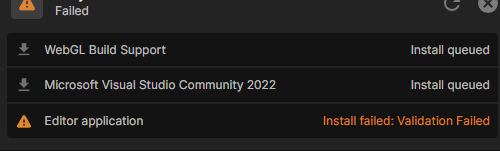
Возможны различные решения для устранения данной ошибки. Рекомендуется попробовать все варианты, при этом обязательно закрывайте Unity Hub через диспетчер задач или системный трей перед каждой попыткой:
- Запустите Unity Hub от имени администратора.
- Добавьте PowerShell в PATH:
- Нажмите Win + R, введите
sysdm.cplи нажмите Enter. - Перейдите на вкладку Дополнительно → Переменные среды.
- В разделе Системные переменные найдите переменную
Pathи нажмите Изменить. - Нажмите Создать и добавьте путь:
C:\Windows\System32\WindowsPowerShell\v1.0\
- Нажмите Win + R, введите
- Измените настройки маршрутизатора для улучшения интернет-соединения.
- Попробуйте установить Unity на другой диск.
- Обновите Microsoft Visual C++ (Скачать Visual C++ Redistributable All in one)
В крайнем случае, вы можете установить Unity без использования Unity Hub. Установочные файлы доступны здесь.
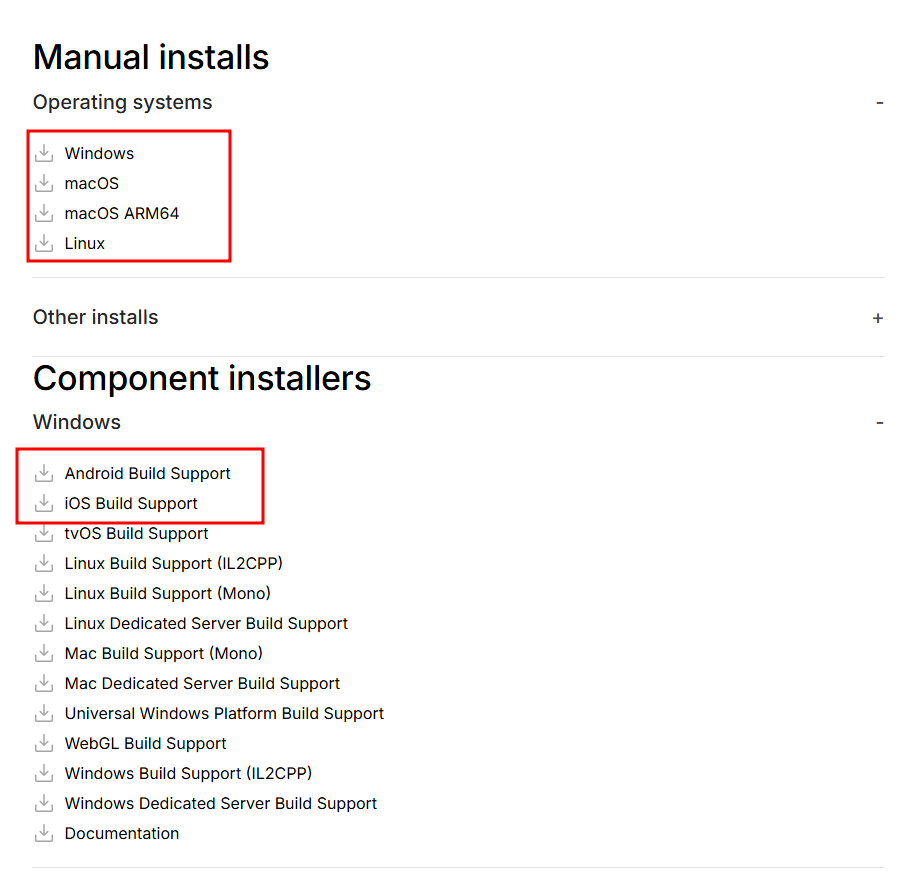
Запуск проекта
После завершения установки Unity откройте проект. В следующей инструкции мы подробно рассмотрим его состав и возможности.